
Microsoft gör Windows 10 ISO-bilder tillgänglig för alla genom dess nedladdningswebbplats , men om du redan använder en Windows-maskin tvingar det dig att ladda ner Media Creation Tool först. Så här laddar du ner Windows ISO: er utan skapande verktyg.
RELATERAD: Vad är en ISO-fil (och hur använder jag dem)?
Microsofts Media Creation Tool är endast för Windows. Om du öppnar webbplatsen från ett annat operativsystem - som macOS eller Linux - skickas du till en sida där du istället kan ladda ner en ISO-fil. För att få de direkta ISO-filnedladdningarna till Windows måste du låta din webbläsare låtsas att du använder ett annat operativsystem. Detta kräver spoofing din webbläsares användaragent.
Webbläsarens användaragent är en kort textsträng som berättar för en webbplats vilket operativsystem och webbläsare du använder. Om något på webbplatsen inte är kompatibelt med din inställning kan webbplatsen ge dig en annan sida. Om du förfalskar användaragenten kan du komma åt en webbplats som hävdar att den är oförenlig med ditt system. För att komma till direkta ISO-filnedladdningar kommer din webbläsare att hävda att den är i ett operativsystem som inte är Windows.
Det här tricket fungerar i de flesta webbläsare, men vi använder Google Chrome för den här guiden. Om du använder Firefox, Edge eller Safari kan du följa med vår guide för att förfalska din användaragent utan att installera ett tillägg .
RELATERAD: Så här ändrar du webbläsarens användaragent utan att installera några tillägg
Hur man laddar ner en Windows 10 ISO-bildfil
För att komma igång, öppna Chrome och gå till Microsoft Windows hämtningswebbplats .
Klicka på de tre punkterna högst upp i din Chrome-webbläsare och välj sedan Fler verktyg> Utvecklarverktyg. Alternativt kan du trycka på Ctrl + Skift + I på tangentbordet.
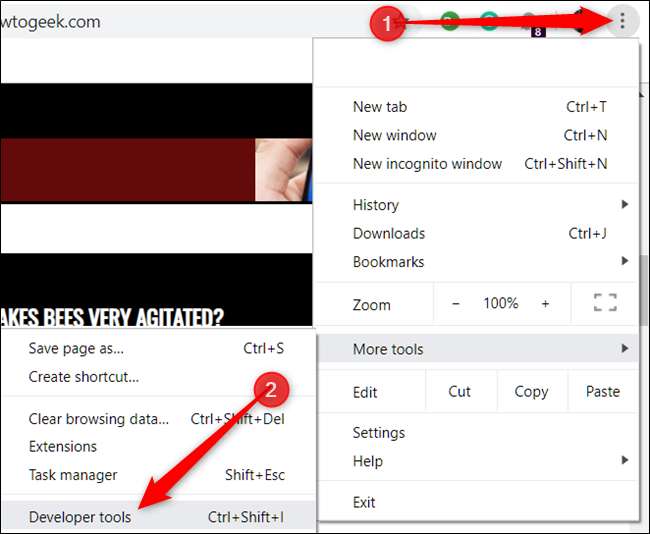
Klicka på menyikonen och välj sedan Fler verktyg> Nätverksförhållanden för att aktivera det.

Avmarkera "Välj automatiskt" under avsnittet "Användaragent".

Chrome erbjuder en lång lista med förkonfigurerade användaragenter att välja mellan. Klicka på rullgardinsmenyn och välj en.
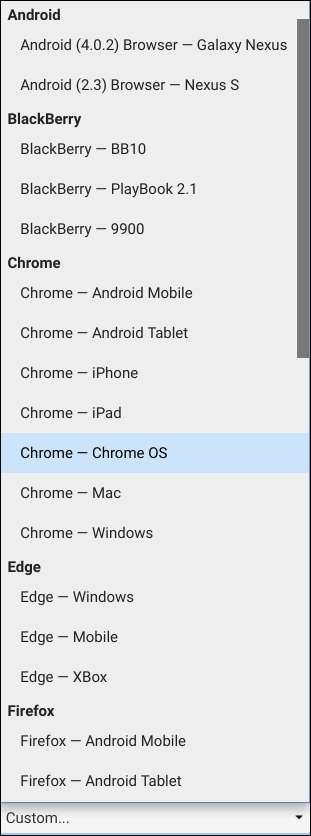
För att detta ska fungera måste du lura Microsoft att tro att du använder ett operativsystem som inte är Windows. Allt som inte är Windows-baserat räcker, så vi väljer BlackBerry BB10.

Håll fönstret för utvecklarverktyg öppen och uppdatera nedladdningssidan. Den här gången, när den laddas, ser du en rullgardinsmeny där du kan välja vilken version av Windows 10 ISO du vill ladda ner.
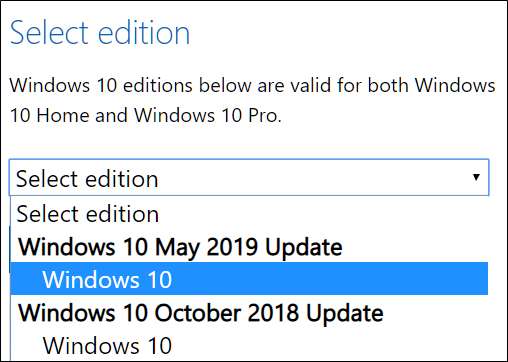
Välj en utgåva och klicka sedan på "Bekräfta".
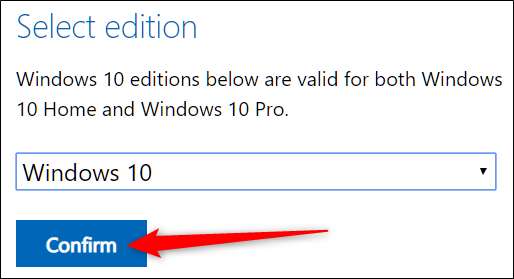
Välj önskat språk och klicka sedan på "Bekräfta".
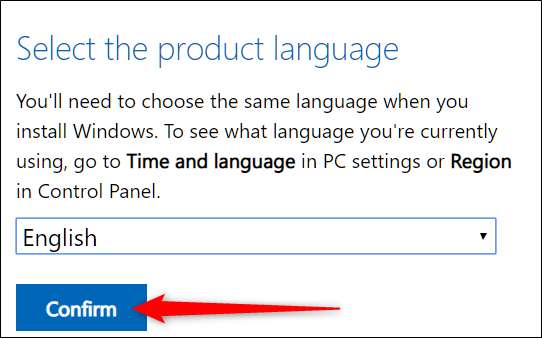
Slutligen klickar du antingen på 32- eller 64-bitarna för att starta nedladdningen. Nedladdningslänkar är giltiga i 24 timmar från det att de skapades.
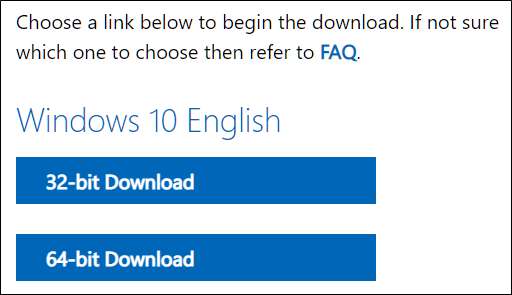
Om du blir ombedd väljer du en destination för nedladdningen och klickar sedan på "Spara".
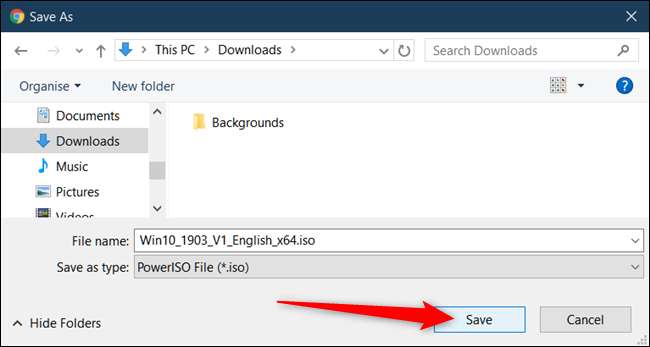
Din webbläsares användaragent återgår till det normala så snart du stänger Chrome-utvecklarverktygen.
Det är allt som finns! När nedladdningen är klar kan du installera den på en virtuell maskin , montera den , Bränn det , eller skapa ett startbart USB-installationsprogram , allt utan att behöva installera Microsofts Media Creation Tool.
RELATERAD: Så här skapar du ett USB-minne för Windows 10, 8 eller 7







![Bookmarklet Fun: Kontrollera Google Analytics för idag [update]](https://cdn.thefastcode.com/static/thumbs/bookmarklet-fun-check-google-analytics-for-today-update.jpg)